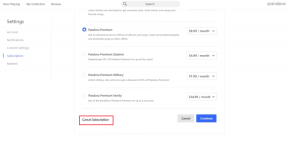Jak opravit problémy s Google Smart Lock pro Instagram
Různé / / November 29, 2021
Moje práce vyžaduje, abych poměrně často měnil telefony. Se schopností nainstalovat více aplikací najednou je celková zkušenost s přepínáním obvykle dobrá. Není to však dokonalé. Některé aplikace vyžadují opětovné přihlášení, jiné po vás vyžadují obnovit staré zálohy.

Několik aplikací, jako je Instagram, se při pokusu o přihlášení pokazí, to vše díky proaktivní povaze Google Smart Lock.
Funkce Google Smart Lock for Passwords je obvykle požehnáním, zvláště pokud ji nepoužíváte správci hesel. Díky jednoduchosti, s jakou si pamatuje více hesel, je přechod na nová zařízení a systémy bezproblémový.
Ne všechny aplikace však zvládnou Smart Lock tak, jak by měly. Instagram je známý tím, že se automaticky přihlašuje ke starému účtu nebo účtu, i když je chytrý zámek deaktivován.
Pokud se potýkáte s problémy s Google Smart Lock pro Instagram, připravili jsme několik oprav, které mohou pomoci problém vyřešit.
Také na Guiding Tech
1. Deaktivujte Google Smart Lock pro hesla
Chcete-li jej deaktivovat, přejděte v telefonu do Nastavení > Google a vyberte svůj profil. Po dokončení přejděte dolů a klepněte na Smart Lock pro hesla.

Tato minifunkce je zodpovědná za ukládání všech přihlašovacích údajů a hesel vašich aplikací. Jediné, co musíte udělat, je klepnout na znaménko plus dole a vybrat ze seznamu Instagram.


Současně vypněte přepínač pro automatické přihlášení. To vám v budoucnu ušetří spoustu bolesti hlavy, ať už jde o jednoduché přepnutí účtu nebo přidání nového profilu. Koneckonců, rádi máme trochu kontroly nad našimi telefony a jejich přihlašovacím procesem.
2. Smazat stará hesla
Pokud se potýkáte s případem a špatné nebo staré heslo, můžete rychle přidat nový. K účtu můžete přistupovat prostřednictvím počítače nebo telefonu.

Pokud používáte stolní počítač, přejděte na níže uvedený web a přihlaste se pomocí stejných přihlašovacích údajů, které jste použili při přihlašování do telefonu.
Navštivte Správce hesel
Klikněte na Instagram a stiskněte tlačítko Smazat.
Také na Guiding Tech
3. Vymažte data Služeb Google Play
Další možnou opravou tohoto problému je vymazání dat Služeb Google Play. Nemusíte se obávat ztráty herních dat, protože k tomu nedojde, pokud budete připojeni ke službám Google.
Chcete-li vymazat data Služeb Google Play, otevřete Nastavení > Aplikace a oznámení a klepněte na Zobrazit všechny aplikace. Nyní klepněte na nabídku se třemi tečkami a vyberte Zobrazit systém a vyhledejte služby Google Play. Vyberte jej, chcete-li jej otevřít, klepněte na možnost Úložiště Vyčistit mezipaměť.


Nyní vše, co musíte udělat, je počkat několik minut a zkusit se znovu přihlásit.
Pokud pro vás výše uvedené opravy nefungují, existuje chytré řešení, které je téměř zaručeně fungovat. Než otevřete Instagram a přihlaste se, vypněte mobilní nebo Wi-Fi připojení. Jakmile se přihlášení nezdaří, můžete zadat přihlašovací údaje, zapnout připojení k internetu a přihlásit se.
Opět se nejedná o opravu, ale o jednoduché řešení, pokud by pro vás výše uvedené opravy nefungovaly.
Také na Guiding Tech
Bonusový trik: Vypněte Smart Lock v Chrome
Pokud používáte správce hesel, může správce hesel Chrome zasahovat do procesu přihlašování. A to může způsobit, že skutečný správce hesel přeskakuje přidávání nových hesel a přihlašovacích údajů.
Chcete-li to vyřešit, otevřete Chrome na svém Androidu a přejděte do Nastavení. Dále přejděte do Nastavení a vypněte přepínač ukládání hesel a automatického přihlášení.


Cool Tip: Totéž můžete udělat i pro počítačovou verzi Chrome, pokud nechcete ukládat hesla tam.
Chytré odemknutí pomocí zařízení Bluetooth
I když nejsem velkým fanouškem Smart Unlock, jeden modul, který považuji za docela užitečný, je chytré odemykání přes zařízení Bluetooth. Jak naznačuje jeho název, musíte do seznamu přidat spárované zařízení. Může to být cokoli jako domácí reproduktor, vaše chytré hodinky s Bluetooth (např Galaxy Watch) nebo sluchátka.

Od této chvíle, kdykoli váš telefon detekuje spárované zařízení ve svém dosahu, automaticky se odemkne. Ušetří vás tak častého odemykání telefonu.
Vyhledejte Smart Unlock pomocí tlačítka Hledat v Nastavení. Vyberte spárované zařízení a je to!


Zbavte se funkce Smart Unlock
Smart Unlock je nepochybně užitečný pro někoho, kdo si nepamatuje hesla a uživatelská jména. Pokud je však váš počítač odemčený, kdokoli může získat přístup k vašim heslům prostřednictvím nastavení Chrome. Ano, není vyžadováno ověření.
Smart Lock uchovává pouze vaše aktuální (nebo stará) hesla a není skutečným správcem hesel. To znamená, že můžete využívat další vrstvu zabezpečení, alespoň v prohlížeči Chrome, k šifrování vašich osobních údajů.
A co se telefonu týče, raději bych se přiklonil k dedikovanému správci hesel. Jinak bych ponechal některé aplikace mimo tyto funkce. Koneckonců, všichni potřebujeme nějakou formu kontroly nad našimi telefony.
Další: Nastavení Google je pokladnicí funkcí, skrytých i jiných. Naučte se používat všechny z nich v příspěvku níže.